Reklama
 Používate systém Windows 7 a už ste si prečítali niektoré z našich predchádzajúcich príspevkov v systéme Windows 7, napríklad tu 15 najlepších tipov a hackov systému Windows 7 Čítaj viac a tu Urýchlenie systému Windows 7: Všetko, čo potrebujete vedieť Čítaj viac . Teraz chcete vedieť, ako nainštalovať a spustiť režim Windows XP na počítači so systémom Windows 7. Režim Windows 7 XP je skutočne virtuálny stroj so systémom Windows XP, ktorý umožňuje spúšťať aplikácie, ktoré sa nespúšťajú v systéme Windows 7.
Používate systém Windows 7 a už ste si prečítali niektoré z našich predchádzajúcich príspevkov v systéme Windows 7, napríklad tu 15 najlepších tipov a hackov systému Windows 7 Čítaj viac a tu Urýchlenie systému Windows 7: Všetko, čo potrebujete vedieť Čítaj viac . Teraz chcete vedieť, ako nainštalovať a spustiť režim Windows XP na počítači so systémom Windows 7. Režim Windows 7 XP je skutočne virtuálny stroj so systémom Windows XP, ktorý umožňuje spúšťať aplikácie, ktoré sa nespúšťajú v systéme Windows 7.
Táto aplikácia môže spoločnosti pomôcť so staršími aplikáciami a stále inovovať na najnovšiu a najväčšiu iteráciu systému Windows. Ak je to vaša situácia, môžete sledovať tento príspevok a zistiť, ako získať režim Windows 7 XP a spustiť ho.
Najprv musíte najskôr skontrolovať, či je váš stroj schopný alebo beží v režime XP. Musíte mať minimálne 2 GB pamäte a procesor schopný zvládnuť virtualizáciu (s AMD-V ™ alebo Intel® VT zapnuté v systéme BIOS) a najmenej 15 GB zadarmo na inštaláciu plne funkčného systému XP prostredie.
Ak neviete, či to váš procesor dokáže spracovať, pozrite si túto stránku a skontrolujte si procesor Intel priamo tu a môžete skontrolovať svoj procesor AMD pomocou táto stránka s názvom Zabezpečiteľné. Môžete tiež spustiť túto aplikáciu od spoločnosti Microsoft skontrolovať nastavenia procesora a systému BIOS.
OK, keď vieme, že môžeme spustiť režim XP, uvidíme, čo musíme urobiť ďalej. Budeme si musieť stiahnuť dva balíčky z internetu. Prvé stiahnutie sa nazýva režim Windows XP pre systém Windows 7. Môžeš stiahnite si ju tu od spoločnosti Microsoft. Toto je stiahnutie 500 MB.
Nazýva sa ďalšie stiahnutie Windows Virtual PC ktorý nám umožňuje spustiť virtuálny stroj XP, ktorý bol stiahnutý vyššie. Pokyny spoločnosti Microsoft jasne uvádzajú:
Po nainštalovaní režimu Windows 7 XP kliknite na Štart systému Windows 7 a potom vyberte Všetky programy> Windows Virtual PC> Režim Windows XP, čím spustíte inštaláciu. Informácie o tom, ako nastaviť režim Windows Virtual PC a režim Windows XP, nájdete v časti „Spustenie režimu Windows XP v systéme Windows Virtual PC“ na stránke Podpora a videá.

Budete musieť zadať svoje užívateľské meno a heslo pre inštaláciu XP, ako vidíte nižšie:
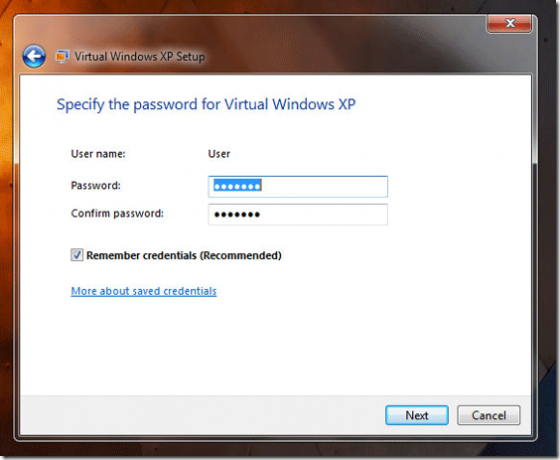
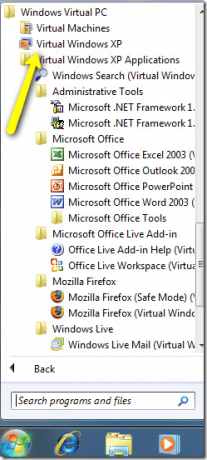
Po nainštalovaní oboch komponentov kliknite na ikonu Virtuálny systém Windows XP pre dokončenie inštalácie.

Keď systém Windows 7 nainštaluje vaše prostredie virtuálneho systému Windows XP, uvidíte veľa dialógov. Po dokončení budete mať vo virtuálnom počítači skutočnú inštaláciu systému Windows XP, ako vidíte nižšie:
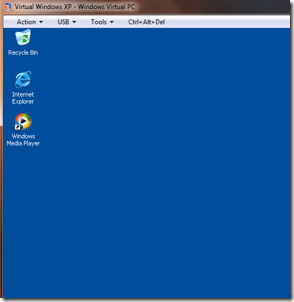
Nastavenia virtuálneho počítača môžete skontrolovať kliknutím pravým tlačidlom myši na súbor a výberom možnosti vlastnosti a uvidíte toto:

Tu môžete zmeniť pridelenie pamäte a ďalšie nastavenia virtuálneho počítača. Mali by ste mať automatické zverejnenie zapnuté umožniť takže keď nastavíte aplikáciu, aby pracovala s vaším XP VM, skratka môže byť zverejnená v ponuke Štart.
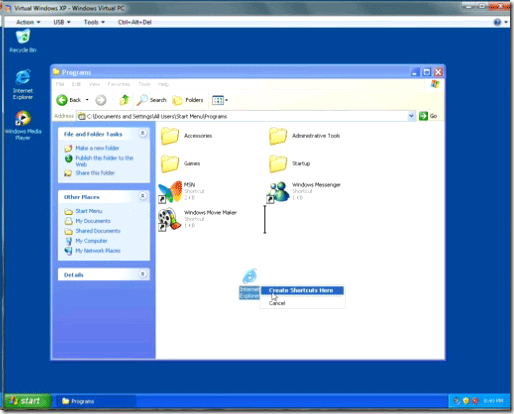
Ak chcete pridať položky do svojho virtuálneho počítača XP, jednoducho presuňte odkazy do ponuky Štart pod relácie alebo ich nainštalovať do XP VM. Budú automaticky magicky publikované do ponuky Štart systému Windows 7 (ak je povolená funkcia Auto-Publish) pod odkazom virtuálneho počítača XP, takže ich môžete spustiť jediným kliknutím.
Na čo používate svoj virtuálny počítač XP? Zanechajte nám poznámku v komentároch!
Karl L. Gechlik tu zo stránok AskTheAdmin.com, ktorý každý týždeň vyhľadáva blogovacie miesto pre našich nových priateľov na stránke MakeUseOf.com. Prevádzkujem svoju vlastnú konzultačnú spoločnosť, spravujem AskTheAdmin.com a pracujem na Wall Street 9 až 5 ako správca systému.


